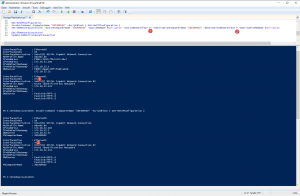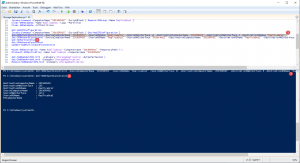Windows Speicherreplikation mit einer weiteren Netzwerkkarte
Beim Einsatz von Storage Replica ist es sinnvoll eine 2. Netzwerkkarte zu verwenden. Die eine Netzwerkkarte wird für das Management eingesetzt und die zweite für die reine Replikation.
Zuerst müssen für die jeweiligen Knoten die Interfaces ermittelt werden. Dazu setzen wir diese Skripte ein.
Get-NetIPConfiguration
Invoke-Command -ComputerName “2019SRV02” -ScriptBlock { Get-NetIPConfiguration }
Notieren uns die Namen oder die Indexnummern der zu verwendenden NICs.
Übergeben diese an den nächsten Befehl und setzen somit die NICS für die Replikation fest.
Set-SRNetworkConstraint -SourceComputerName “2019SRV01” -SourceRGName ReplicaGrp1 -SourceNWInterface 15 -DestinationComputerName “2019SRV02” -DestinationNWInterface 9 -DestinationRGName ReplicaGrp2
Nun kopiere ich ein ISO auf die Destination Disk und überprüfe welche NIC für die Replikation genutzt wird. Es ist das Interface 15 mit dem Namen Ethernet1.
Das Ganze muss nun auch auf dem zweiten Knoten festgelegt werden.
Set-SRNetworkConstraint -SourceComputerName “2019SRV02” -SourceRGName ReplicaGrp2 -SourceNWInterface 9 -DestinationComputerName “2019SRV01” -DestinationNWInterface 15 -DestinationRGName ReplicaGrp1
https://www.der-windows-papst.de/2018/12/30/windows-server-2019-einfache-speicherreplikation-storage-replica/